Hefurðu myndbönd sem eru trúnaðarmál og þú vilt að takmarka viewers? Jæja, þessi grein útskýrir þá hvernig á að hlaða sér myndband á YouTube og velja sér stillingar.
- Part 1. skref til að breyta Privacy Settings og hlaða lokuð vídeó á YouTube
- 2. hluti Auðveldasta leiðin til að hlaða lokuð vídeó á YouTube
Part 1. skref til að breyta Privacy Settings og hlaða lokuð vídeó á YouTube
A persónulegur vídeó á YouTube er beitt þegar viðkvæm eða leynileg efni er að ræða og einungis áhorfendur sem eru boð eða send hlekkur er hægt að vera fær um að skoða þessi myndskeið. Lokuð vídeó er ekki hægt að finna á leitarniðurstöðum eða á tillögum síðum og notandinn getur aðeins sent þetta til hámarki 50 manns. Privacy óskráð notar tengla sem hægt er að deila á fólki án reikningum. Being a opinberum vef vídeó eru opinber sjálfgefið og maður þarf að breyta stillingum til einkaaðila. Þetta mun gera notanda að aðeins að deila með þeim sem myndskeiðið er ætlað að ná til.
Skref til að breyta YouTube Privacy Settings
- Skráðu þig inn á YouTube reikninginn þinn. Á aðalsíðuna þína, finndu senda hnappinn og smella á örina við hliðina á henni.
- Veldu "næði stillingar" og smella á hann þá velja hver þú vilt skoða myndskeiðið. Valkostirnir kynntar eru þrjú: óskráð, persónulegur, opinber.
- Veldu myndskeiðið sem þú vilt hlaða með því að smella á völdum skrám til að hlaða og myndskeið sjálfkrafa byrja að hlaða upp.
Skýringar: Óskráð er að senda skrár til fólks með eða án þess að þú túpa rásum. Athugið að slóðin sem þú sendir má endursent til annað fólk sem hægt er að skoða innihald. PRIVATE er valkostur fyrir þá sem vilja ekki vídeóin þeirra til að deila með öðrum. Það er aðeins eigandi af the vídeó og fólkið sem hann / hún hefur valið til að skoða myndskeiðið. Það er hægt að senda að hámarki 50 YouTube rásum. Veldu þann kost sem er meira æskilegt og hentugur fyrir þig.
Fylgja á Sendi lokuð vídeó
Skref 1. Innskráning og finna the vídeó skrár sem þú þarft að breyta því að velja vídeóstjórnunina á senda hnappinn finnast á aðalsíðuna þína.

Skref 2. Veldu "Breyta" valkostur, en finna "Privacy Settings" hnappinn kringum botn vinstri svæði. Þrír valkostir verða kynntar, með mismunandi stigum af næði. Veldu einn hentugur (einka eða óskráð), þau sem höfðar til þín.
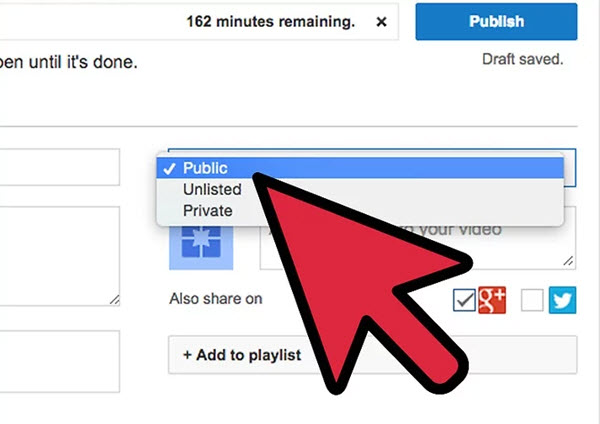
Skref 3. Þú verður að finna kafla "Share" sem þú getur slegið inn notendanöfn þessara manna sem þú vilt að senda tengil eða vídeó til. Smelltu eða bankaðu á "Vista" þær breytingar sem þú hefur gert. The hlekkur verður sendur í tölvupósti til valda fólk.

2. hluti Auðveldasta leiðin til að hlaða lokuð vídeó á YouTube
iSkysoft iMedia Breytir Deluxe er einn af the bestur vídeó verkfæraskúr laus nú í tækni heiminum. orðspor sitt af því að vera fær um að gera næstum allt hefur dregið gráðugur vídeó tól notendur til þess. Þetta er innifalið vídeó tól sem er eins nálægt og það er hægt að fá að vídeó útgáfa hugbúnaður. Það er mælt með fyrir Mac tölvur og hefur gert það auðveldara fyrir alla notendur með miklum hraða sínum. Það er notað til að breyta og senda inn myndbönd á You Tube og önnur félagsleg fjölmiðla reikninginn eins og Facebook og Vimeo. Auk þess státar af öðrum sjúkdómum, svo sem að hlaða niður myndböndum, breyta þeim og brenna þá á DVD, sem getur spilað í hvaða DVD spilara.
iSkysoft iMedia Breytir Deluxe - Best Video Converter
Lykill Lögun af auðveldustu YouTube lokuðu vídeói sendandi
- Excellent vídeó og hljómflutnings breytir þessi geta vera notaður í flytjanlegur tæki eins og iPad, iPhone, iPod og umbreyta til skrám sem eru í sync við tæki þeirra.
- Breytir háskerpu (MKV, MTS / M2TS, TS og AVHD) og stöðluð snið (MP4, MPG / MPEG, MP3, FLV, MOV, WMV, etc).
- Innbyggðri Video Downloader sem niðurhal á miðöldum sérstaklega í vinsælum vefsíðum, td YouTube og Facebook.
- Aðgerðir til að brenna DVD diska. Hægt er að brenna skrár til a diskur með því að nota draga og sleppa stíl til the vídeó tól. Diskarnir er hægt að skoða í hvaða formi.
- Önnur video útgáfa lögun eins texta, vatnsmerki, stilla birtustig og andstæða, skera, klippa, snúa og uppskera myndir.
- Fullkomlega compatibel í MacOS (Sierra, El Capitan) og Windows PC (Windows 10/8/7).
Hvernig á að Upphala lokuðum vídeóum á YouTube með iSkysoft iMedia Breytir Deluxe
Skref 1. Innflutningur Vídeó í YouTube upphleðsluforritinu
Flytja skrár til iSkysoft iMedia Breytir Deluxe með því að smella á "File" í aðalvalmyndinni og smella á "Hlaða efnisskrána" valmöguleikann. Annar möguleiki er líka að nota draga og sleppa stíl þar sem dregið og sleppt þinn vídeó til the vídeó tól. Windows notendur geta einnig bæta við möppu af beit hana í gegnum "Add Files" virka.

Skref 2. Veldu hlaða upp á YouTube
The vídeó er síðan birt í töflu með lengd nafn stærð og snið. Eftir að flytja vídeó skrá, það er "Export" valmyndinni á Mac, velja "YouTube" flokk. Fyrir Windows notendur, það er lagt til að umbreyta vídeó til Æska stutt sniði fyrst, og síðan hlaða upp á YouTube.

Þrep 3. Skráðu þig í og inn myndbandið á YouTube
Á nýja glugganum sem birtist skaltu slá inn upplýsingar um vídeó sem eru birtar á skjánum, svo sem flokki, titill, og lýsingu. Undir næði velja "Private" möguleika. Þegar þú ert búinn, getur þú nú að smella á "Skrá inn" hnappinn sem mun leyfa þér að slá inn upplýsingar um YouTube reikningnum þínum. Þaðan er hægt að senda myndskeiðið á YouTube.



